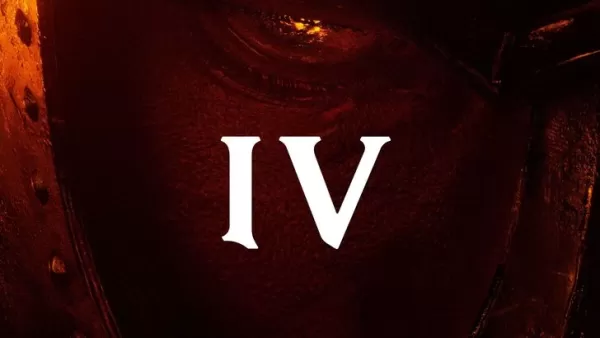Al sumergirse en un juego AAA premium como *Call of Duty *, los fanáticos esperan nada menos que un rendimiento estelar. Sin embargo, si está descubriendo que * Black Ops 6 * se ve granuloso y borrosa, impactando su inmersión y capacidad para detectar objetivos, no se preocupe, hay formas de mejorar su experiencia visual. Vamos a atravesar los pasos para solucionar estos problemas y asegurarnos de que esté aprovechando al máximo *Black Ops 6 *.
Tabla de contenido
¿Por qué Black Ops 6 se ve granulada y borrosa? Respondido cómo apagar el desenfoque en Call of Duty: Black Ops 6 ¿Cómo reducir el grano y mejorar la claridad en Black Ops 6?
¿Por qué Black Ops 6 se ve granulada y borrosa? Respondido
Si está experimentando imágenes grano y borrosa en Black Ops 6 , incluso después de ajustar su configuración de hardware al máximo (al igual que configurar su consola a la salida a la mayor resolución que admite su monitor), el culpable se puede encontrar dentro de la configuración del juego. A veces, las actualizaciones pueden restablecerlas al valor predeterminado, por lo que vale la pena verificar. La configuración clave que afecta la calidad de la imagen está ubicada en la configuración de gráficos, específicamente en las pestañas de visualización, calidad y vista. La pestaña de calidad es donde realizará los cambios más impactantes para mejorar la forma en que se ve Black Ops 6 .
Cómo apagar el desenfoque en Call of Duty: Black Ops 6
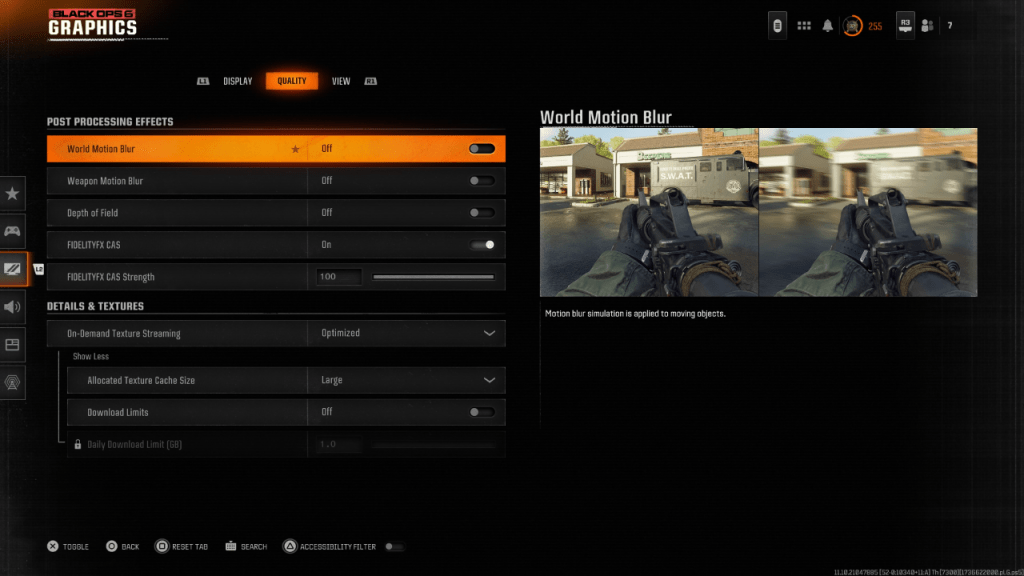 Para una sensación más cinematográfica, muchos juegos emplean desenfoque de movimiento y profundidad de campo para imitar los efectos reales de la cámara, agregando una calidad de película. Si bien estos pueden mejorar la inmersión en los juegos narrativos, pueden difuminar la imagen en títulos competitivos de ritmo rápido como Call of Duty: Black Ops 6 , lo que hace que sea más difícil bloquear los objetivos.
Para una sensación más cinematográfica, muchos juegos emplean desenfoque de movimiento y profundidad de campo para imitar los efectos reales de la cámara, agregando una calidad de película. Si bien estos pueden mejorar la inmersión en los juegos narrativos, pueden difuminar la imagen en títulos competitivos de ritmo rápido como Call of Duty: Black Ops 6 , lo que hace que sea más difícil bloquear los objetivos.
Para deshabilitar estos efectos:
Navegue a la configuración de gráficos, cambie a la pestaña Calidad y busque la sección de efectos de procesamiento posterior. Desactivar el movimiento del movimiento mundial. Apague el movimiento del movimiento del arma. Apague la profundidad de campo.
Cómo reducir el grano y mejorar la claridad en Black Ops 6
Después de ajustar la configuración de desenfoque, si Black Ops 6 todavía mira, es posible que deba ajustar su gamma y brillo. Vaya a la pestaña Pantalla en la configuración de gráficos Black Ops 6 y ajuste el control deslizante de gamma/brillo hasta que el logotipo de Call of Duty en el centro sea apenas visible. Una configuración de 50 es un buen punto de partida, pero es posible que deba ajustarla en función de su pantalla.
A continuación, en la pestaña de calidad, asegúrese de que FidelityFX CAS esté activado. Esto activa el afilado adaptativo de contraste de contraste de FidelityFX de AMD, que agudiza la renderización de la escena en Black Ops 6 . La configuración de resistencia predeterminada es 50/100, pero arrancarlo hasta 100 podría darle esa claridad adicional que está buscando. Si aún no está satisfecho con la calidad de la imagen, la transmisión de textura a pedido podría ser el problema.
Cómo mejorar los detalles y texturas de la imagen de las operaciones negras 6
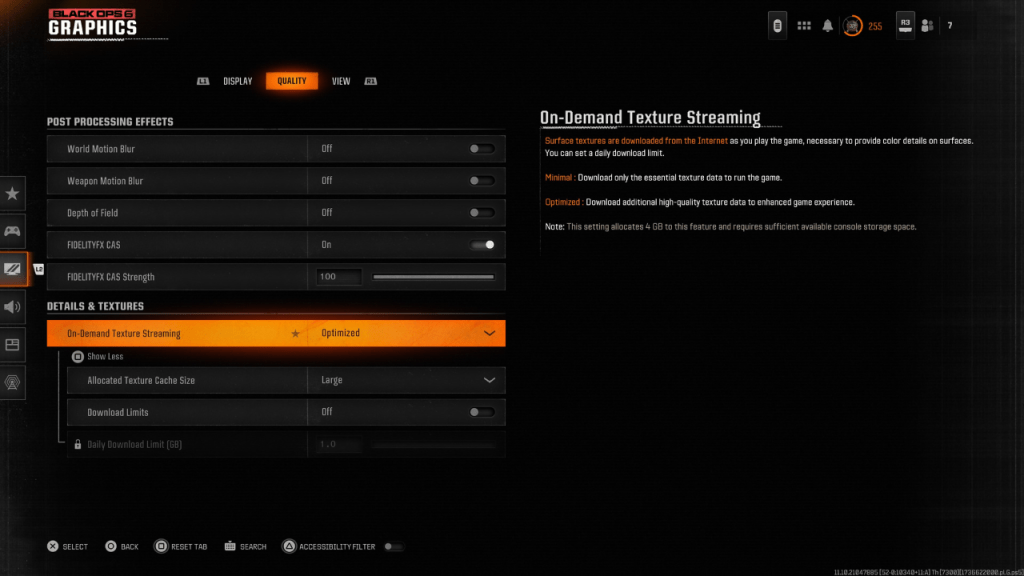 Para administrar los grandes tamaños de archivos de los juegos modernos de Call of Duty , Black Ops 6 utiliza la transmisión de texturas a pedido, que descarga texturas a medida que juega en lugar de almacenarlas localmente. Si bien esto ahorra espacio, puede comprometer la calidad de la imagen.
Para administrar los grandes tamaños de archivos de los juegos modernos de Call of Duty , Black Ops 6 utiliza la transmisión de texturas a pedido, que descarga texturas a medida que juega en lugar de almacenarlas localmente. Si bien esto ahorra espacio, puede comprometer la calidad de la imagen.
Para aumentar su calidad de imagen, diríjase a la configuración de detalles y texturas en la pestaña Calidad. Establezca la transmisión de textura a pedido para optimizar los mejores resultados visuales, que descargarán texturas adicionales de alta calidad. Haga clic en "Mostrar más" para acceder a opciones adicionales, luego configure el tamaño de caché de textura asignado en grande. Esto utilizará más almacenamiento, pero permitirá que se carguen más texturas a la vez. Si su plan de Internet no está limitado, gire los límites de descarga para asegurarse de que Black Ops 6 pueda descargar todas las texturas de alta resolución que necesita para verse mejor cada vez que juegue.
Y así es como puedes arreglar Call of Duty: Black Ops 6, luciendo granulado y borrosa, asegurando una experiencia de juego nítida e inmersiva.